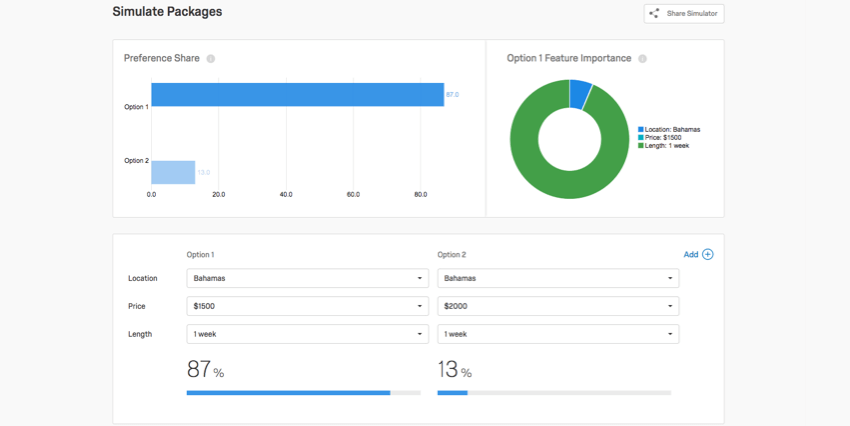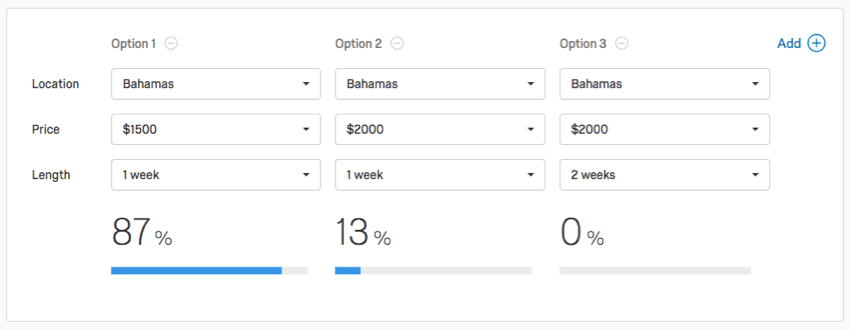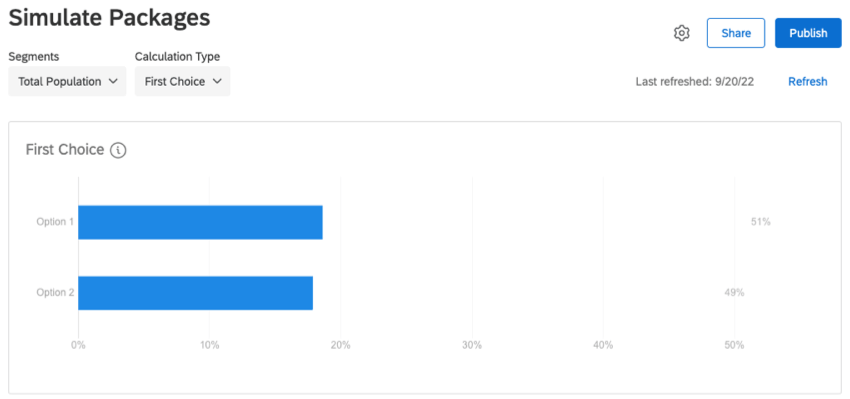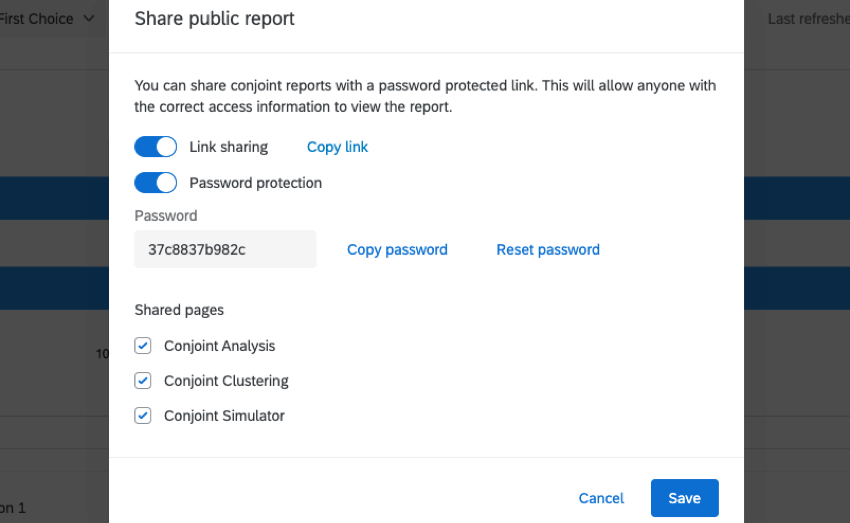Fase 5: simulazione di diversi pacchetti
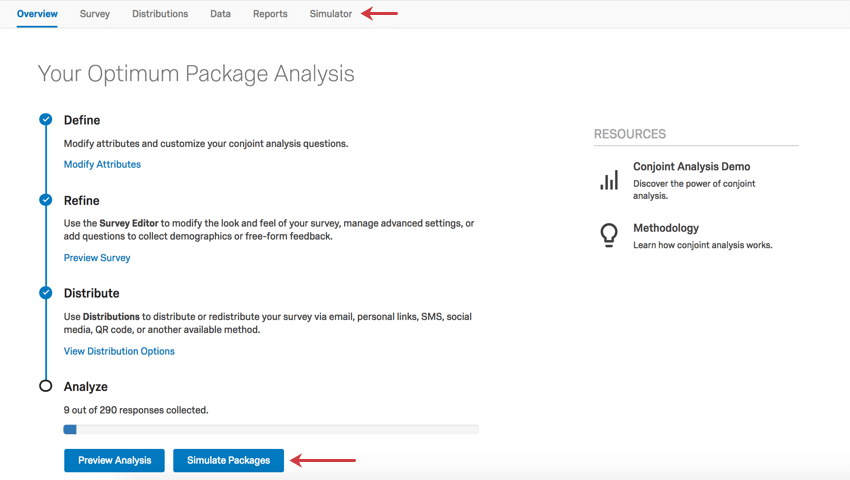
Simulatore
All’interno del simulatore è possibile modificare le impostazioni dei pacchetti o aggiungere altre opzioni per valutare la reazione dei clienti. È possibile utilizzare i menu a tendina in alto per selezionare le opzioni di simulatore disponibili, Prima Scelta e Preferenza Condivisa.
Quota di preferenza
Le opzioni del simulatore si basano sulla quota di preferenze dei pacchetti inclusi che vengono testati nel simulatore.
In questa scheda sono presenti un grafico a barre e un grafico a torta nella parte superiore e una visualizzazione nella parte inferiore in cui è possibile aggiungere e rimuovere diversi attributi. Le regolazioni effettuate nella visualizzazione inferiore regoleranno i grafici in alto. Sia la visualizzazione in basso che il grafico a barre mostrano, tra le opzioni visualizzate, la percentuale di intervistati che preferirebbe quell’opzione.
Esempio: Nell’immagine precedente, abbiamo 2 opzioni (pacchetti) nella visualizzazione inferiore. Dal grafico a barre in alto si evince che un viaggio di una settimana alle Bahamas che costa 1500 dollari è preferibile a un viaggio di una settimana alle Bahamas che costa 2000 dollari. l’86% dei partecipanti al sondaggio ha preferito l’opzione da 1500 dollari.
Nel grafico a torta, invece, la sezione verde Lunghezza è molto più grande di quelle blu Posizione e turchese Prezzo messe insieme. A dispetto di quanto si potrebbe supporre, la Funzione è stata la più importante per gli intervistati al momento della decisione!
Man mano che si aggiungono altre opzioni, si noterà come le preferenze si dividono.
Questo strumento è perfetto per capire la sensibilità dei clienti ai vari cambiamenti. Per esempio, forse un cambio di località non disturberebbe i clienti, ma il prezzo della vacanza cambia drasticamente la loro decisione. Questo aiuta a capire quali sono i compromessi che i clienti sono disposti a fare.
Prima scelta
Questa opzione del simulatore si basa sulla percentuale di intervistati che scelgono una determinata opzione come prima scelta.
In questa scheda sono presenti un grafico a barre nella parte superiore e una visualizzazione nella parte inferiore, dove è possibile aggiungere e rimuovere diversi attributi. Le regolazioni effettuate nella visualizzazione inferiore regoleranno i grafici in alto. Sia la visualizzazione in basso che il grafico a barre mostrano, tra le opzioni visualizzate, la percentuale di intervistati che preferirebbe quell’opzione.
Condividere il simulatore
Potete condividere il simulatore con i vostri colleghi, in modo che anche loro possano simulare diversi pacchetti!
L’opzione di condivisione genera un link per la pagina web del rapporto. Al link verrà aggiunto un codice d’accesso per garantire che i vostri dati siano visualizzati solo dalle persone a cui avete fornito il codice. Se sono disponibili più pagine, è possibile selezionare quelle che si desidera condividere.